
Adobe Photoshop 2025免费版
详情介绍
Adobe出品的ps可以毫不夸张的说是修图界中的大佬,如随着不断地更新升级,现已经到Photoshop2025了,这是一款知名度极高的图片编辑软件,不仅提供了基础的修图功能,备受大家喜爱的AI也进一步增强,PS2025版移除工具功能更加强大了,新增查找干扰+AI修图插件,含调整画笔工具、ACR16.5、参数滤波器插件,全新字符菜单新增分类、收藏功能。
不论是专业的设计师还是爱好者,都强烈您体验新版Adobe Photoshop 2025,因为PS系列产品每年都在更新,功能也越来越多,使用自然也越来越高效,欢迎免费下载体验!
ps2025中文版特点说明
此版本安装后,利用激活工具便可以无限制使用,亲测有效!
- 官方版改装,免激活,去盗版弹窗,多国语言完整版
- 预激活处理,通过授权登陆可使用云存储等在线服务
- 禁用程序:后台Adobe产品日志上传程序和崩溃数据收集器
- 安装程序:基于Adobe未开放的产品独立安装程序版本 v6.6.0.611
- 安装程序:解除 Windows 10 低版本系统安装限制(by m0nkrus)
- 安装界面:在安装过程中,安装界面加入了动态视频轮播"动态展示新版特性功能"
- 安装界面:支持自定义安装位置和界面语言,并提供"安装完后立即启动程序"选项
- 安装程序:移除原版强制安装的 Adobe Desktop Common(仅留必要基础模块)
- 安装程序:移除原版强制安装的 Adobe Creative Cloud(adobe创意云管理程序)
- 安装程序:删除系统开机启动项 Adobe CCX Process(Adobe产品数据辅助程序)
- 自动删除Adobe正版验证服务(AGS)、后台首页屏幕支持模块(UXP)已更新至最新版
- Adobe CCX Process(Adobe产品数据辅助)组件版本更新最新版
- Adobe CC Library(Adobe产品库)模块组件版本更新到最新版
- Adobe Camera Raw (Adobe增效工具滤镜) 版本更新到最新版
- Adobe CoreSync (Adobe产品云同步)组件版本最新版
- Adobe CAI 更新到版本最新版
ps2025新功能
Adobe Photoshop 2025新功能主要集中在生成式功能方面,借助最新的Firefly Image3模型,可以实现更精细的生成式内容,以下分别介绍。
1、Adobe Firefly Image3模型
指定区域生成图像,现在的质量更高。

2、参考图像
使用“参考图像”功能,通过指定图像实现精细化替换。

3、生成类似内容
生成多个方案后,指定某个方案,继续生成类似效果。可使生成的图形更加符合预期。

4、生成背景
移除背景后,可生成新的背景图像。本质上是新建下方图层并生成内容。

除了在内容生成方面的更新,ps2025对现有工具的功能进行了增强,如“移除工具”现在多了消除电线和路人的功能。

软件特色
1、图像编辑:
它是一款强大的图像编辑软件,它提供了广泛的编辑工具和功能,可以对图像进行裁剪、调整色彩和对比度、修复瑕疵、应用滤镜等。
2、图层处理:
Photoshop的图层功能使得用户可以将不同的元素叠加在一起,进行混合、遮罩和调整,以创建复杂的图像合成和特效。
3、文本编辑:
软件支持文字图层,可以添加、编辑和格式化文本,包括选择字体、大小、颜色、对齐方式等。
4、创意绘画:
提供了绘画和绘图工具,包括画笔、铅笔、橡皮擦等,使得用户可以进行数字绘画和插图设计。
5、3D编辑:
软件具备基本的3D编辑功能,可以创建、编辑和渲染三维对象,为设计师和艺术家提供更多创作可能性。
6、批处理和自动化:
支持批处理操作和自动化脚本,可以加快重复性任务的处理效率。
7、色彩管理:
软件提供了强大的色彩管理工具,可以管理图像的颜色空间、色彩配置文件和打印输出。
系统要求
最低系统要求
处理器:支持 64 位的多核 Intel® 或 AMD 处理器(具有 SSE 4.2 或更高版本的 2 GHz 或更快的处理器)
操作系统:Windows 10 64 位(版本 21H2)或更高版本;不支持 LTSC 版本
RAM:8 GB
显卡:-配备 DirectX 12 的 GPU(功能级别 12_0 或更高版本)
-1.5 GB 的 GPU 内存
-GPU 使用时间少于 7 年(可从 GPU 制造商网站更新显示驱动程序)。目前,我们不支持对使用 7 年以上的 GPU 进行测试
显示器分辨率:1280 x 800 显示屏,100% UI 缩放
硬盘空间:20GB 的可用硬盘空间
推荐系统要求
处理器:支持 64 位的多核 Intel® 或 AMD 处理器(具有 SSE 4.2 或更高版本的 2 GHz 或更快的处理器)
操作系统:Windows 10 64 位(版本 21H2)或更高版本;不支持 LTSC 版本
RAM:16 GB 或更多
显卡:-支持 DirectX 12 的 GPU(功能级别 12_0 或更高)
-4 GB GPU 内存,适用于 4k 及更高分辨率的显示器
显示器分辨率:1920 x 1080 显示屏或更高分辨率,100% UI 缩放
硬盘空间:-100 GB 的可用硬盘空间
-内置 SSD 加快应用程序安装
-用于暂存磁盘的单独内部驱动器
其他版本
更多-

Adobe Photoshop 2025中文破解版 5.27G / v26.11.0.18
-

PS2025直装版 5.27G / v26.11.0.18
-

PS2025免安装绿色版 2.73G / v26.11.0.18
相同厂商
-

Adobe Camera Raw 18(RAW处理工具)中文免费版 滤镜插件 / 1.69G / v18.1.1
-

Adobe Illustrator 2026(Ai 2026) 图像处理 / 2.84G / v30.1
-

Adobe Substance 3D Painter(三维纹理绘制软件) 3D\CAD软件 / 2.52G / v11.1.1
-

Adobe photoshop 2022中文破解版 图像处理 / 2.54G / v23.5.5.1103
-

Character Animator(角色动画应用软件) 动画制作 / 1.31G / v24.6.0
-

Adobe Dreamweaver cc 2018中文直装版 编程软件 / 801.9M / v18.2.1
-

adobe Illustrator 2019(ai2019)中文版 直装版 图像处理 / 1.92G / v23.1.0.670
-

Adobe Photoshop7绿色版免安装精简版 图像处理 / 13.79M
-

Adobe Acrobat Reader(PDF阅读器)电脑版 官方版 办公软件 / 1.51M / v24.005.20320
-

Acrobat XI Pro 11中文版 文件处理 / 580.82M / v11.0
-

Adobe Soundbooth CS5官方版 音频处理 / 78.54M / v3.0
-

赢政天下Adobe 2022大师版 直装版 办公软件 / 23.26G / v12.2
下载地址
- 电脑版
- /安卓版
- /iPhone版
- /iPad版
- /Mac版
猜您喜欢

- 电脑常用软件大全
- 很多新买了电脑的小伙伴不知道应该下载一些什么软件,故而本站整理制作了电脑常用软件大全,让得想要下载软件的小伙伴不至于一个个找,在这里挑选需要的软件下载即可。这里包含了电脑安全、日常办公、网络搜索、音乐播放、美图修图等等各系列的软件,一次性帮你全部搞定,全方位的为你解决需求,需要的朋友快来下载吧。
-

腾讯qq电脑版 v9.9.25 聊天工具 / 269.13M
-

腾讯电脑管家电脑版 v17.11.28973.206 系统安全 / 293.19M
-

鲁大师电脑版 v6.1025.4395.1223 系统检测 / 205.01M
-

-

微信电脑版 v4.1.6 聊天工具 / 210.34M
-

wps office官方电脑版 v12.1.0.24034 办公软件 / 272.89M
同类软件
网友评论
共194人参与互动,70条评论- 第70楼中国–浙江–温州电信网友发表于: 2025-11-27 14:42:35
- 怎么说呢,强无敌!0盖楼(回复)
- 第69楼中国–广东–深圳电信网友发表于: 2025-11-26 11:51:58
- 真实可用,不过有一些小bug,不影响使用,感谢,十分良心0盖楼(回复)
- 第68楼中国–山东–青岛联通网友发表于: 2025-11-25 08:53:19
- 良心网站!直链下载,没有那么多弯弯绕绕!0盖楼(回复)
- 第67楼中国–广西–桂林联通网友发表于: 2025-11-24 22:14:57
- 太nb了吧,安装好了直接就可以用了不开玩笑0盖楼(回复)
- 第66楼中国–安徽–合肥移动网友发表于: 2025-10-24 11:32:11
- 这个网站确实好,真心的,上周发现的,已经下载好多个了。0盖楼(回复)
- 第65楼中国–上海–上海电信网友发表于: 2025-10-10 09:53:10
- 没办法解压缩genp怎么办?已经把电脑所有杀毒软件都关了0盖楼(回复)
- 管理员 回复发表于: 2025-10-10 09:55:53
- 要关闭win安全防护功能才可以,还有疑问,可以在交流群处理:10165184500盖楼(回复)
- 第64楼中国–河北–石家庄移动网友发表于: 2025-09-25 16:45:51
- 真恨没早点发现这个网站啊,走了好多弯路,太良心了!2盖楼(回复)
- 管理员 回复发表于: 2025-09-25 16:56:47
- 感谢您的认可0盖楼(回复)
- 第63楼中国–黑龙江–大庆电信网友发表于: 2025-09-24 23:28:58
- 这年头全是小作坊网站挂网盘链接的年代能有这么良心的下载站不容易0盖楼(回复)
- 第62楼中国–广东–广州联通网友发表于: 2025-09-19 03:17:46
- 告诉各位朋友一个好消息,https://www.32r.com/zt/dgyjzzrj/ 这个网站整合了ps系列所有版本,不管你是win7还是win10/11,都可以找到自己的版本使用2盖楼(回复)
- 第61楼中国–辽宁–营口联通网友发表于: 2025-09-11 16:06:48
- 感谢分享,这么靠谱的网站不多见呀!!!1盖楼(回复)
类似软件
-

爱奇艺电脑版 v13.12.0.9673 视频播放 / 78.57M
-

Adobe Camera Raw 16免费中文版 v16.5 滤镜插件 / 1.13G
-

wps office 2013个人版 v9.1.0.4047官方版 办公软件 / 39.88M
-

Photoshop cs6绿色版 v13.0 图像处理 / 67.15M
-

HPSmartPrint电脑版(惠普打印软件) v2.1官方版 打印工具 / 3.09M

























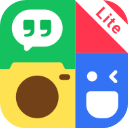






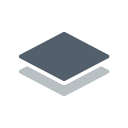

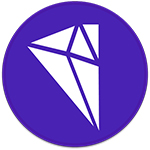




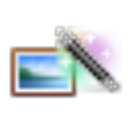






















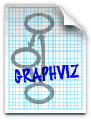








 赣公网安备 36010602000087号
赣公网安备 36010602000087号